Instalace a používání virtuální tiskárny PDF
Formát PDF je pozoruhodný pro zachování původního formátování dokumentu a současně k jeho ochraně před dalším editováním. To je užitečné, když chcete zobrazit svůj článek, prezentaci nebo webovou stránku přesně tak, jak bylo původně určeno.
Pro vytvoření takových dokumentů se používá speciální program. To se nazývá virtuální PDF tiskárna a umožňuje převést téměř jakýkoli textový nebo grafický soubor do tohoto formátu. Níže budou považovány za nejlepší z těchto aplikací a můžete si vybrat jeden z nich, který splňuje všechny vaše požadavky.
Pravidelný nástroj Windows 10
Dříve uživatelé rodiny Windows operačních systémů museli používat programy třetích stran jako virtuální tiskárnu PDF, zatímco v systému Linux byly tyto funkce k dispozici mimo krabici. Naštěstí se tato nespravedlivá situace změnila s vydáním "desítek". Nainstaluje výchozí aplikaci Microsoft Print to PDF, jejíž název naznačuje, že slouží k převodu běžných dokumentů do tohoto formátu.
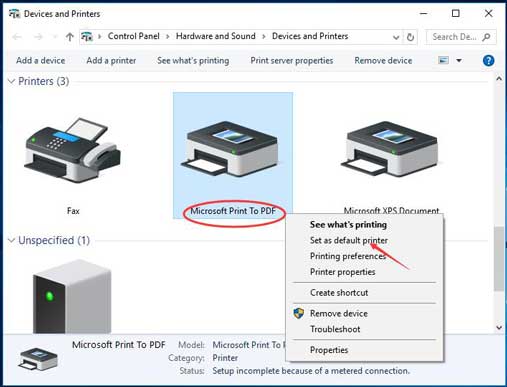
Chcete-li povolit virtuální tiskárnu v systému Windows 10, postupujte takto:
- V menu "Start" přejděte na "Nastavení".
- Otevřete sekci "Zařízení".
- Klepněte na tlačítko Přidat tiskárnu.
- Nyní vyberte možnost "Tiskárna není v seznamu", označte řádek "Místní nebo síť" a klikněte na tlačítko "Další".
- Vyhledejte rozevírací seznam "Tisk do souboru". Klepněte na tlačítko "Další" a potom vyberte aplikaci Tisk do PDF v pravém sloupci.
- Vytvořte název zařízení a potvrďte operaci.
To je všechno. Nyní máte v počítači virtuální tiskárnu PDF. Stačí, když do tohoto zařízení odešlete jakýkoli dokument, a bude automaticky převeden na nový formát.
CutePDF Writer
Jak nainstalovat virtuální tiskárnu PDF, pokud nechcete nainstalovat systém Windows 10 do počítače? Odpověď je zřejmá - použijte pro tento účel speciální program. Jednou z těchto aplikací je aplikace CutePDF Writer. Instalace této bezplatné utility probíhá ve dvou fázích. Prvním krokem je instalace samotného programu a poté vás požádá o přidání samostatného převodníku. Ujistěte se, že souhlasíte s tím, jinak aplikace nebude fungovat správně.
Po dokončení procesu instalace můžete pokračovat v konverzi dokumentu, který vás zajímá, na PDF. Chcete-li to provést, jednoduše odešlete soubor, který chcete vytisknout, vyberte jako zařízení zařízení CutePDF Writer a poté zadejte složku, do které chcete uložit konečný výsledek. Nezapomeňte také, že můžete konfigurovat virtuální tiskárnu PDF stejným způsobem jako běžné zařízení. Chcete-li například všechny dokumenty, které jste obdrželi v důsledku konverze, čiernobíle, kalibrovat jejich kvalitu, vybrat orientaci apod.
PDF Creator
Mělo by se okamžitě říci, že tato virtuální tiskárna PDF v ruštině se výrazně liší od svých protějšků. Tento program nejen přidává ikonu na plochu a do seznamu zařízení pro tisk, ale také integruje do mnoha populárních aplikací. V prohlížeči se například zobrazí možnost, která vám umožní rychle převést webovou stránku, kterou právě prohlížíte, do PDF. Kromě toho můžete přizpůsobit kvalitu dokumentů, rychle je posílat e-mailem, měnit barvy apod.
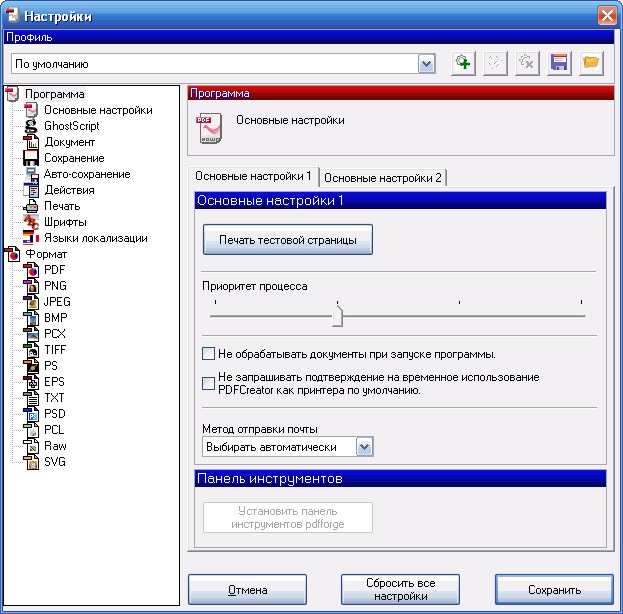
Bohužel nejnovější verze formátu PDF Creator nejsou přeloženy do ruštiny tak rychle, jak by chtěly. Pokud je tedy pro vás problém, můžete použít starší verze aplikace nebo věnovat pozornost alternativám.
DoPDF
Pro ty uživatele, kteří nechtějí obtěžovat mnoho nastavení, je tato virtuální tiskárna PDF perfektní. Program je zdarma a má skvělou práci s hlavním úkolem - přeměnou dokumentů. DoPDF je také pozoruhodný vzhledem k tomu, že značně zhoršuje kvalitu souboru v procesu jeho přeměny, a to zase snižuje jeho velikost.
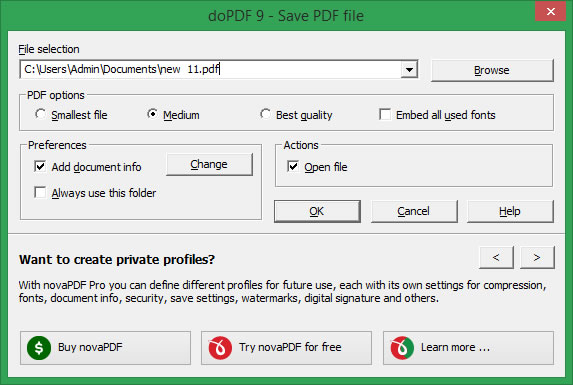
Nevýhodou aplikace je nedostatek ruského jazyka. Překlad je však již v procesu, takže po nějakém čase tento problém zmizí.
BullZIP PDF Tiskárna
Tento program je vysoce kompatibilní se všemi operačními systémy rodiny Windows. Pokud je to požadováno, může být instalováno i na "vrchní deset", pokud místní konvertor nevyhovuje. Aplikace funguje navíc v 64bitovém operačním systému, což je další místo v jeho prasátko.
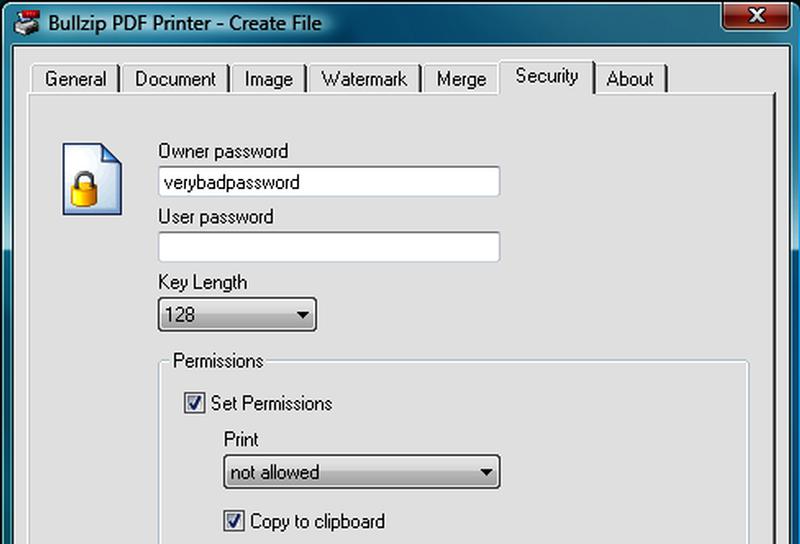
Kromě základních funkcí tiskárny BullZIP PDF stojí za to zvýraznit schopnost nastavit v dokumentech heslo, vodoznak, šifrování a další atributy. To je užitečné, pokud chcete skrýt z pohledných očí některé důležité informace nebo je chránit před neoprávněným kopírováním.
Online služby
No, pro ty, kteří nechtějí načítat svůj počítač s dalšími programy, budou virtuální PDF tiskárny pracovat online. Chcete-li použít jeden z nich, stačí nahrát zdrojový soubor na příslušný web a potom jej převést na PDF, a to po výzvách.
Ve většině případů jsou služby online užitečné pro ty, kteří s dokumenty často nepracují. Koneckonců, není zcela logické instalovat virtuální tiskárnu na váš počítač, pokud chcete převést pomocí jediného souboru. Chcete-li převést velké množství dokumentů, je však stále lepší používat programy pro stolní počítače.